Freemake Video Converter の包括的なレビュー
多くのビデオ形式はさまざまな目的に合わせて設計されており、さまざまなプラットフォームやデバイスで利用できます。ビデオを使いこなすには、フォーマット変換は避けては通れない部分です。現在、多くの強力なビデオ形式コンバーターが市場に登場しています。 Freemake Video Converter もその 1 つです。かなり早くから世間に知られるようになりましたが、長い間更新されていませんでした。したがって、一部のユーザーはそれについて詳しく理解していない可能性があります。
この記事では、包括的な内容を取り上げます。 Freemake Video Converter のレビュー いくつかの側面から。よりリアルな姿が見られるでしょう。さらに、それに代わる 4 つの代替案も推奨され、さまざまな要素を組み合わせて選択できます。
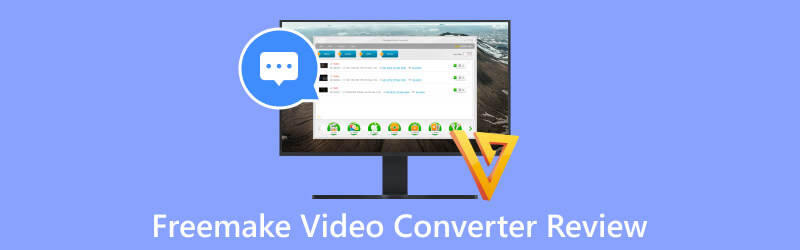
- ガイドリスト
- パート 1. Freemake Video Converter の簡単なレビュー
- パート 2. Freemake Video Converter の代替案
- パート 3. Freemake Video Converter に関するよくある質問
パート 1. Freemake Video Converter の簡単なレビュー
Freemake Video Converter は、世界中の多くのユーザーから信頼されているビデオ変換ツールです。 AVI、MP4、WMV、MKV、DVD などの一般的な形式間でビデオを変換するユーザーをサポートします。ビデオを転送して、iPhone、iPad、Android、Xbox などの特定のデバイスとの互換性を高めることができます。ユーザーフレンドリーなインターフェイスにより、初心者でも上級ユーザーでも非常に簡単に使用できます。さらに、Freemake Video Converter には、トリミング、クロップ、字幕や透かしの追加などのビデオ編集機能があります。
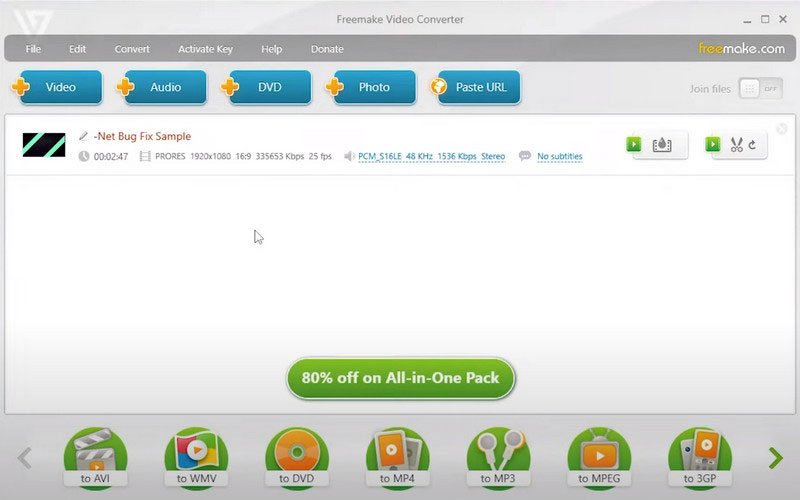
ここでは、Freemake の機能、価格、長所、短所について簡単にレビューします。
主な特徴
◆ メニューや字幕付きのビデオを DVD または Blu-ray ディスクに書き込むことができます。
◆ トリマー、クロッパー、ウォーターマーク追加などの編集ツールを提供します。
◆ 複数のビデオを一度に変換して時間を節約できます。
◆ YouTube またはその他の一般的なプラットフォームからビデオを直接ダウンロードします。
価格設定
月額料金: $39.95
生涯価格: $59.95
- ユーザーが簡単に操作できるシンプルなインターフェースを備えています。
- MP4、AVI、WMV などの一般的なビデオ形式を含む、さまざまなビデオ形式をサポートします。
- 解像度、ビットレート、フレームレートなどのパラメータを調整してビデオをカスタマイズできます。
- 基本的なビデオ編集ツールとビデオへの視覚効果の適用のサポートが付属しています。
- Freemake Video Converter にはマルウェアがなく、非常に安全に使用できます。
- 無料版では出力形式にいくつかの制限があります。
- 特にファイルサイズが大きい場合、ビデオの変換に時間がかかることがあります。
- 無料版には、アップグレードすることでのみ削除できる広告が含まれています。
全体として、Freemake Video Converter は、ビデオ変換やその他のビデオ処理タスクに適した、非常に安全で信頼できるツールです。
パート 2. Freemake Video Converter の代替案
ヒント: 代替手段を探す理由
紹介後、Freemake Video Converter の主な機能と長所と短所をすでに理解できたと思います。その利点がかけがえのないものであることは否定できませんが、いくつかの問題は、いつかユーザーの通常の使用に影響を与えるでしょう。アップグレードの料金を支払わないと、出力ファイルにウォーターマークが入ります。また、2010 年以来メンテナンス アップデートが行われていないため、変換効率と編集機能が比較的低いため、ユーザーは編集を完了することが困難になります。動画もスムーズに。これらの問題が発生した場合、それを置き換えるために、より効率的で更新されたバージョンが必要になります。次のセクションでは、Freemake の代替として最適なものを 4 つ紹介します。
ArkThinkerビデオコンバーター究極
上記のことから、Freemake Video Converter は非常に強力ですが、長期間更新されないなどの欠点によりユーザーに影響を与えている可能性があることがわかります。デスクトップの観点からは、Freemake の最良の代替手段の 1 つを試すことを強くお勧めします。 ArkThinkerビデオコンバーター究極。異なるフォーマット間のビデオとオーディオの変換をサポートしており、市場の他の製品よりも 30 倍の速度を達成できます。現在、MP4、AVI、MKV、MOV、WMV、MP3、M4A、FLAC などを含む 1000 以上の形式をサポートしていますが、単一のビデオコンバーターでもありません。ビデオの編集やミュージック ビデオの作成などに引き続き使用できます。処理するビデオが大量にある場合、バッチ変換により時間を大幅に節約することもできます。他にも多数のツールが提供されています。ぜひダウンロードして試してみてください。
- 1000 以上のフォーマット間のビデオとオーディオの簡単な変換をサポートします。
- さまざまなデバイスやプラットフォームと互換性のあるビデオまたはオーディオをエクスポートできます。
- 品質を損なうことなくバッチで変換を実現できます。
- コンプレッサー、エンハンサー、トリマーなど、ビデオまたはオーディオ編集用の複数のツールを提供します。
ArkThinker Video Converter Ultimate を使用する際に従うことができる手順ガイドは次のとおりです。
ArkThinker Video Converter Ultimate をコンピュータにダウンロードしてインストールします。必ず公式ソースから入手してください。
コンピュータで ArkThinker Video Converter Ultimate を開き、 コンバータ インターフェース。クリック 追加ファイル 変換する必要があるファイルを追加します。または、画面上のガイドに従って + ボタンをクリックします。

下のメニューを展開します すべて変換 に。ここでターゲット形式を選択できます。必要なものを選択し、出力解像度を自由に調整します。

さて、メインインターフェイスに戻ります。チャンネルと字幕を直接調整できます。または、 編集, トリム、 または 強化する 細部を調整するために提供したツールと ビデオの品質を向上させる。次に、「保存先」の横にあるリストをドロップダウンします。変換されたファイルを保存するフォルダーを選択します。

これらの設定をすべて完了したら、 をクリックします すべて変換 をクリックして、プログラムに変換プロセスを開始させます。プロセス全体は数秒で終了します。

ハンドブレーキ
HandBrake は無料のオープンソース ソフトウェアです。ビデオ形式をある形式から別の形式に変換できます。サポートされている入出力形式はほとんど同じなので、互換性の問題を心配する必要はほとんどありません。また、Freemake Video and Audio Converter と比較して、ビデオとオーディオの効果を調整するための幅広いオプションが提供されています。 HandBrake は、高品質を維持しながらビデオを迅速に変換できます。 HandBrake は、Windows、Mac、および Linux オペレーティング システムと互換性があります。
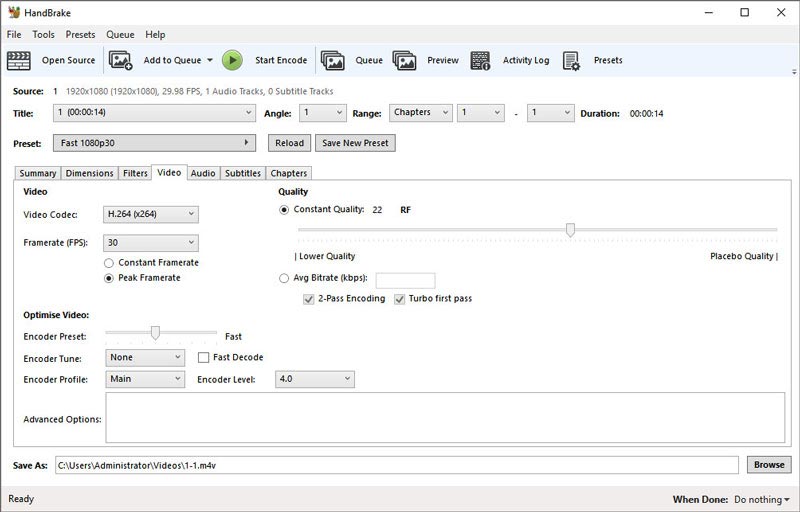
主な特徴
◆ ファイルを MP4 や MKV などの一般的な形式に変換します。
◆ ビデオをトリミングまたはサイズ変更できる編集機能を提供します。
◆ 古いビデオや低品質のビデオを修正して復元するのに役立ちます。
◆ オーディオ ファイルの音量レベルと特定の種類のダイナミック レンジを調整します。
FFmpeg
FFmpeg は、さまざまな種類のオーディオ ファイルやビデオ ファイルの再生に使用できるマルチメディア フレームワークです。マルチメディア ファイルのエンコード、デコード、トランスコード、フィルタリングなど、より高度な機能も提供します。もちろん、対応しているファイル形式も豊富です。複雑なタスクを処理できるため、ユーザーの間で非常に人気があります。ファイルの形式を変更するコンバータとして使用することもできます。
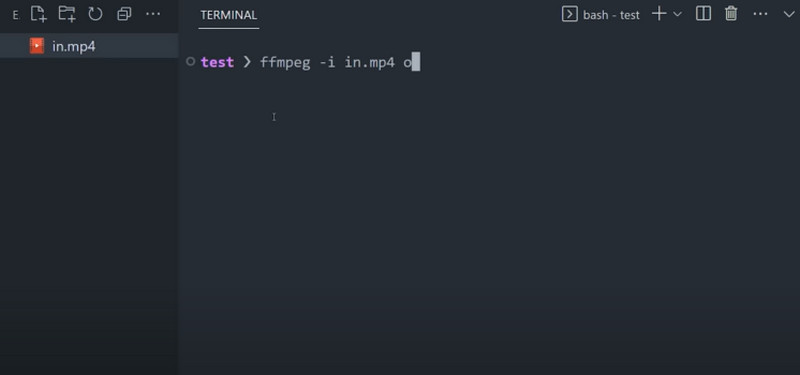
主な特徴
◆ Windows、macOS、Linux オペレーティング システムと互換性があります。
◆ ユーザーは、MP4、AVI、MOV、MKV などのさまざまな形式にファイルを変換できます。
◆ 次のような編集ツールを提供します。 トリミング、トリミング、透かしの追加。
◆ 他のソフトウェア アプリケーションに統合して使用できます。
ArkThinker オンラインビデオコンバーター
デスクトップで使用できるいくつかのソフトウェアをリストした後、最高の無料オンライン変換ツールの 1 つもお勧めします。 ArkThinker オンラインビデオコンバーター。デスクトップ ツールと比較して、オンライン製品は起動が速く、効率が高く、ストレージ領域を占有するために追加のソフトウェアをダウンロードする必要がありません。ただし、その機能が妨げられることはありません。その助けを借りて、ファイル形式の変換を効率的に完了することができます。一部のオンライン製品とは異なり、そのインターフェイスには広告がまったく含まれていないため、邪魔されることを心配する必要はありません。主要なブラウザで開いて使用を開始できます。このソフトウェアも非常に頻繁に更新されます。安心してご使用いただけるよう、定期的にメンテナンスをさせていただきます。
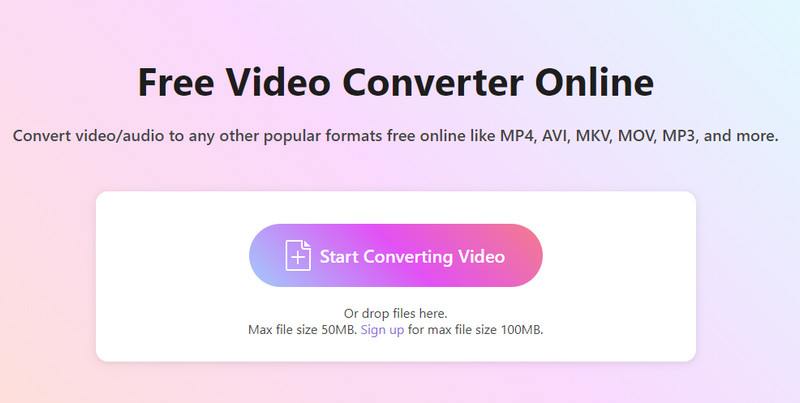
主な特徴
◆ ビデオとオーディオをオンラインで一般的な形式に無料で変換します。
◆ ファイルのサイズに制限はなく、ファイルは透かしなしで保存されます。
◆ 複数のファイルを同時にバッチで転送することをサポートします。
◆ 明確なインターフェイスを備えており、非常に使いやすいです。
パート 3. Freemake Video Converter に関するよくある質問
Freemakeは廃止されましたか?
現在、Freemake Video Converter は 2010 年 7 月に最後に更新されました。これまで更新バージョンはリリースされていません。でも、まだまだ普通に使えます。もう正しく更新されなくなりました。
Freemakeをアンインストールするにはどうすればよいですか?
Freemake をアンインストールするには、次の手順を実行する必要があります。ただ開くだけです コントロールパネル あなたのコンピュータ上で。探す プログラム または プログラムと機能 パネル内で。インストールされているプログラムのリストで Freemake を見つけることができます。それをクリックして選択してください アンインストール。最後に、画面上の指示に従って次のプロセスを完了します。これで、このツールは正常にアンインストールされました。 Freemake サブスクリプションをキャンセルすることを忘れないでください。
Freemake は Blu-ray ディスクをリッピングできますか?
はい、Freemake Video Converter には Blu-ray ディスクをリッピングする機能があります。また、これを使用して、Blu-ray ディスク内のファイルをさまざまなビデオ形式に変換することもできます。
結論
この記事では、についての詳細情報を紹介します。 Freemakeビデオコンバーター、主な特徴、メリット、デメリットを含めて説明します。もう十分に理解できるはずです。また、いくつかの欠点を補う最適なデスクトップとオンラインの代替手段も紹介しました。試してみる前に、どのツールが自分の状況に適しているかを確認できます。このツールについて他にご質問がある場合は、コメントを残してください。ご質問にお答えし、より多くの経験を共有させていただきます。
関連記事
- ビデオを変換する
- MP4 を MP3 に無料オンライン変換 – ArkThinker の簡単ツール
- ArkThinker オンライン MOV から MP4 への無料コンバーター [使いやすい]
- Windows、Mac、Android、iOS で利用できる一流のビデオ トリマー
- Snapchat でビデオをトリミングする方法に関する簡単なガイドライン
- さまざまなデバイスでビデオを短縮する最も簡単な方法
- オンラインおよびオフライン ツールを使用してビデオにテキストを追加する 3 つの方法
- GIFに透かしを追加する方法とGIFの透かしを削除する方法
- 優れたツールを使用して Instagram フィルターを作成する方法
- オンラインとオフラインでビデオに写真を追加する簡単な方法



